
Owen Little
0
3405
766
 Ponieważ użytkownicy powoli migrują dane do chmury, posiadanie konta poczty internetowej stało się oczywistością, a Google Mail jest najlepszym wyborem. Nie zmienia to faktu, że system Windows nadal łączy hiperłącza do wiadomości e-mail (np. mailto: linki) do domyślnego klienta poczty na pulpicie, takiego jak Windows Live Mail lub Outlook. Nawet przeglądarka Google Chrome nie kwestionuje tej praktyki.
Ponieważ użytkownicy powoli migrują dane do chmury, posiadanie konta poczty internetowej stało się oczywistością, a Google Mail jest najlepszym wyborem. Nie zmienia to faktu, że system Windows nadal łączy hiperłącza do wiadomości e-mail (np. mailto: linki) do domyślnego klienta poczty na pulpicie, takiego jak Windows Live Mail lub Outlook. Nawet przeglądarka Google Chrome nie kwestionuje tej praktyki.
Jedyny sposób, aby się zatrzymać mailto: linki otwierane w klienckim programie pocztowym to korzystanie z aplikacji innych firm (globalnie), ustawień przeglądarki (Firefox) lub rozszerzeń przeglądarki (Chrome). W tym artykule dowiesz się, jak ustawić Gmaila jako domyślnego klienta poczty e-mail w Chrome, Firefox lub dowolnej innej domyślnej przeglądarce.
Wyślij z Gmaila (Chrome)
Aby otworzyć łącza mailto, które klikniesz w Google Chrome na nowej karcie Gmail, możesz użyć rozszerzenia Wyślij z Gmaila. Wyślij z Gmaila doda także przycisk paska narzędzi. Kliknięcie przycisku otworzy osobne okno tworzenia z bieżącym tytułem karty / strony jako tematem i zaznaczonym tekstem oraz linkiem do strony wklejonym w treści wiadomości.
Z jakiegoś powodu przycisk nie działa na własnej stronie rozszerzenia w sklepie internetowym Chrome.
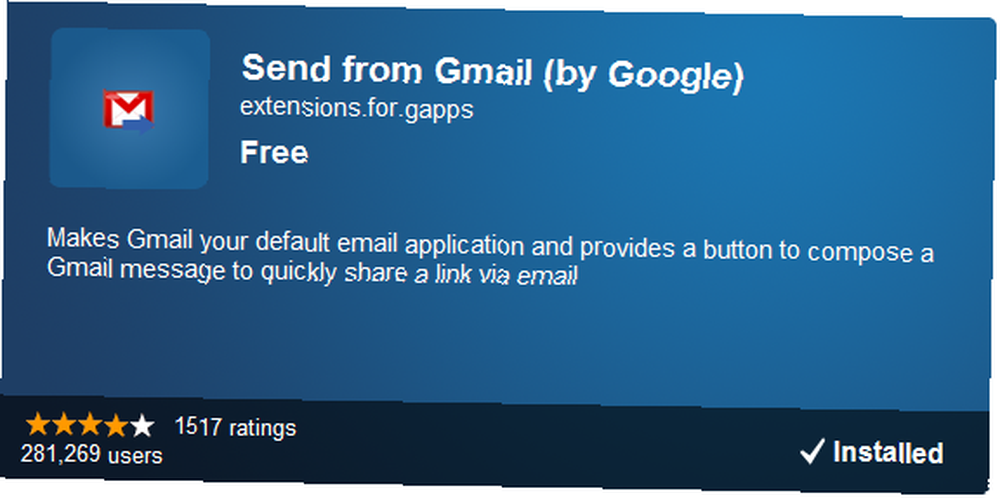
Musiałem zrestartować Chrome, zanim rozszerzenie zadziałało.
To rozszerzenie zastąpi globalne rozwiązania systemu Windows przedstawione poniżej. Jest to przydatne, jeśli Google Chrome nie jest domyślną przeglądarką, ale nadal chcesz otwierać linki mailto lokalnie, a nie w drugiej przeglądarce.
GmailByDefault XP
Jeśli używasz systemu Windows XP, możesz użyć tego narzędzia, aby system Windows otworzył dowolne linki mailto w Gmailu. System Windows uruchomi domyślną przeglądarkę, a następnie otworzy Gmaila w nowej karcie.
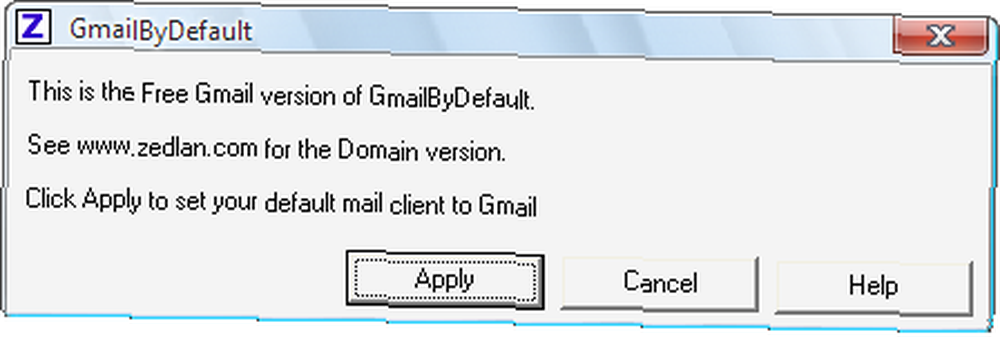
Musiałem uruchomić to narzędzie dwukrotnie, aby działało, mimo że za pierwszym razem wydawało się, że zostało pomyślnie zainstalowane. Zmiany były widoczne w> opcje internetowe (patrz poniżej).
Aby cofnąć zmiany wprowadzone przez GmailByDefault XP, przejdź do> Panel sterowania > opcje internetowe, przejdź do> Programy i wybierz preferowany> E-mail program z odpowiedniej listy rozwijanej.
Affixa
Affixa zapewnia podobną funkcjonalność jak GmailByDefault. Jest jednak również kompatybilny z Windows Vista i Windows 7 i oferuje szereg dodatkowych funkcji. Zamiast uruchamiać Gmaila w domyślnej przeglądarce, jeśli klikniesz link mailto w innym miejscu, Affixa zaloguje się na twoje konto i upuści wersję roboczą na kliknięty adres e-mail.
Jeśli domyślną przeglądarką jest Firefox, najpierw zainstaluje rozszerzenie do obsługi plików cookie logowania. Affixa obsługuje również Yahoo! Mail i Zimbra i teoretycznie możesz dodać klienta pocztowego na komputery. Darmowa wersja umożliwia dodanie tylko jednego konta poczty internetowej.
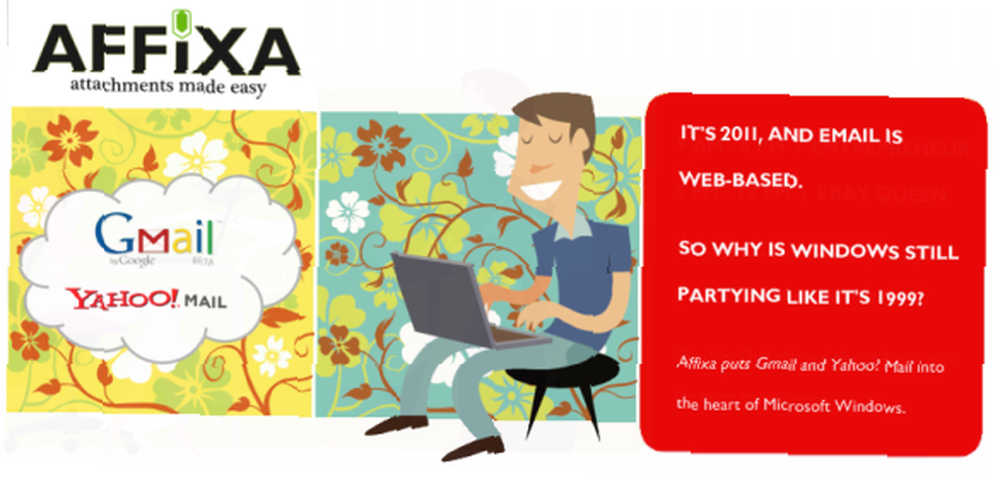
Musisz ustawić Affixa jako standardowy program pocztowy. Zmiany będą miały wpływ tylko na ustawienia w> opcje internetowe jak opisano powyżej dla GmailByDefault XP. Aby użyć koszyków załączników, Affixa musi zostać uruchomiona w systemie Windows. Jeśli jednak tak się nie stanie, linki mailto będą nadal otwierane w domyślnym kliencie poczty (tj. Gmailu) i przeglądarce.
Aby dowiedzieć się więcej o dodatkowych funkcjach Affixa, przeczytaj mój artykuł Jak wysyłać duże pliki i automatycznie otwierać mailto Links w Gmailu lub Yahoo. Tymczasem Affixa zastąpiła współpracę drop.io własnym serwerem plików, oferując funkcję Drop.
Opcja Firefox
Jeśli używasz przeglądarki Firefox, nie musisz niczego instalować, aby linki mailto były otwarte w ulubionym kliencie poczty internetowej. Idź do> Przybory > Opcje, przejdź do> Aplikacje tab i wpisz> mailto w polu wyszukiwania. Możesz teraz wybrać> Akcja dla linków mailto z menu rozwijanego.
Oprócz Gmaila możesz także ustawić Yahoo! Mail lub wybrana aplikacja.
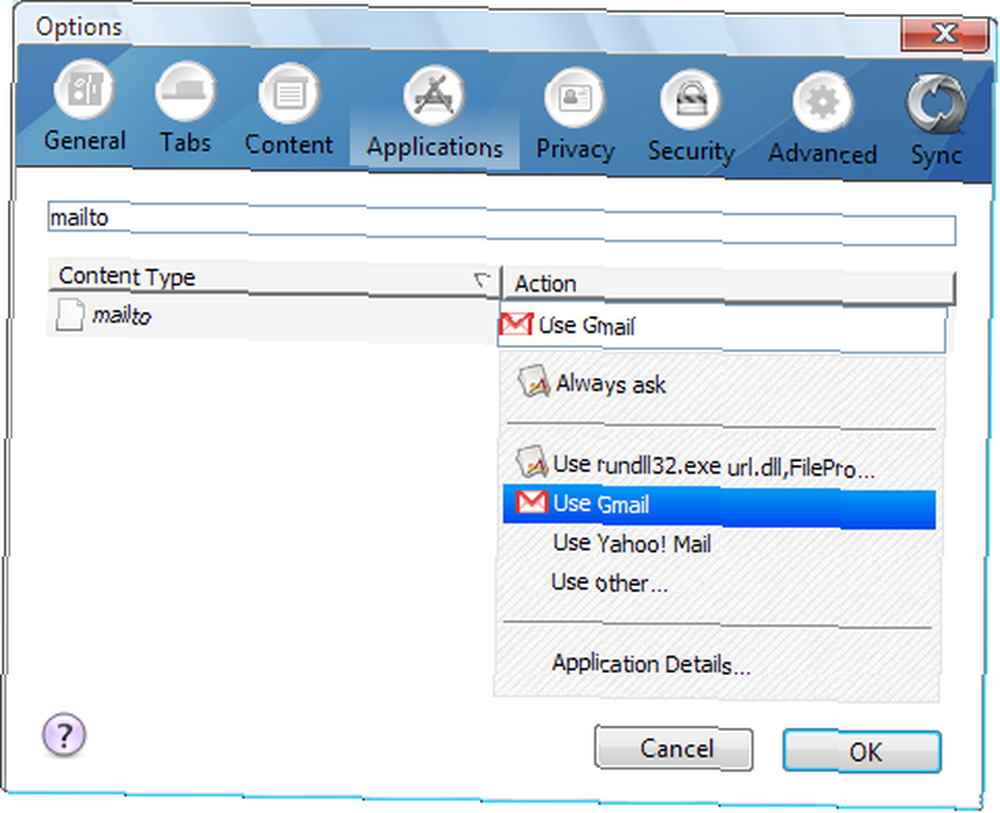
Jeśli jesteś zagorzałym fanem Gmaila, zapoznaj się również z 7 prostymi krokami, aby używać Gmaila jako stacjonarnego klienta poczty e-mail Jak korzystać z Gmaila jak stacjonarnego klienta poczty e-mail w 7 prostych krokach Jak korzystać z Gmaila jak klienta poczty e-mail w 7 prostych Kroki Czy porzuciłbyś domyślnego stacjonarnego klienta poczty e-mail, gdyby Gmail miał więcej funkcji podobnych do pulpitu? Pozwól nam pokazać, jak możesz skonfigurować Gmaila, aby działał bardziej jak stacjonarny klient poczty e-mail. , oczywiście nasz przydatny przewodnik Gmaila dla zaawansowanych użytkowników.
Jak do tej pory zajmowałeś się linkami mailto? Czy ktoś faktycznie używa już stacjonarnych klientów poczty e-mail?











